다운로드 : http://jenkins-ci.org/
Jenkins 설치
Tomcat을 이용한 설치 방법과 apt-get을 통해 설치하는 방법이 있는데 여기서는 Tomcat 사용하여 설치하였다.
Jenkins 다운로드 후 Tomcat의 webapp 폴더에 .war 파일을 넣는다.
하위 URL없이 바로 접속할 수 있도록 webapp 안에 기존 내용을 지우고 .war 파일명을 ROOT.war로 변경
자동으로 압축이 풀려서 ROOT 폴더가 생성되고 그 하위에 Jenkins 관련 리소스들이 들어 있다.
이제 http://localhost:8080 으로 접속하면 기존의 Tomcat 페이지 대신 Jenkins 페이지가 출력된다.
Jenkins PlugIn 설치
Manager Jenkins → Manage PlugIns 페이지로 이동
인스톨/업데이트가 가능한 PlugIn들을 목적에 맞게 선택하여 설치 한다.
Jenkins 사용자 등록
사용자가 가입을 할 수 있도록 관리자가 설정을 해주어야 한다.
Manage Jenkins → Configure Global Security 페이지로 이동
Configure Global Security 에서 Enable security에 체크
Jenkins’ own user database 선택하고 사용자의 가입을 허용하도록 Allow users to sign up에 체크한다.
Authorization에서는 권한에 대한 설정을 할 수 있다.
프로젝트 빌드 별로 권한 설정을 위해 Project-based Matrix Authorization Strategy를 선택
관리자의 계정을 생성하기 위해 사용자/그룹을 지정하고 관리자(Administrator)의 권한을 준다.
- 사용자 등록에 대한 설정이 끝났고, 이제 실제로 등록해본다.
가입 후엔 자동으로 가입한 사용자로 로그인 된다.
'Programming > Linux (Ubuntu)' 카테고리의 다른 글
| Linux, 리눅스 시스템 부팅과정 (1) | 2014.11.02 |
|---|---|
| Ubuntu, Genymotion 설치 (0) | 2014.10.02 |
| Ubuntu, Tomcat 설치 및 계정 추가 (0) | 2014.09.28 |
| Ubuntu, IntelliJ Plugin 설치 (0) | 2014.09.16 |
| Ubuntu, apt-get으로 oracle-java7 jdk 설치하기 (0) | 2014.09.05 |












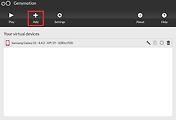
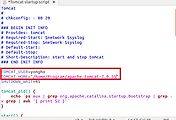
댓글